
エクセル家計簿は、『ロゴログ』というサイトで公開されている家計の分析と改善を重視して作成されたマクロテンプレートです。日々の入力がシンプル、全自動でグラフ化・集計、わかりやすい!といった特徴を標榜しており使い勝手も抜群です。
家計簿や金銭収支の記録もデジタルで行おう
家計簿や金銭収支は記帳されていますか。
できれば、手持ちのパソコンやスマホでされるといいですね。
デジタルデータ化することで、管理や分析が大変楽になります。
何しろ、パソコンの「コンピュータ」とはもともと「電子計算機」ですから、お金の計算や分析・管理はもっとも得意分野のはずです。
どちらかというと、画像処理やWebのブラウジングやSNSなどは応用的なアプリですが、現在のユーザーはそちらの利用が中心のようですね。
では、具体的にどんなアプリで行ったら良いのか。
市販の家計簿ソフトはいろいろ出ているかもしれませんが、有料ですと、お金まで出してもし使いこなせなかったらもったいない、と二の足を踏んでしまうかもしれませんね。
それに、使っているマシンのOSやそのバージョンが変わることで、アプリのサポートが届かなくなるかもしれません。
そこで、お勧めしたいのは、Microsoft Excelを利用したテンプレートです。
いくつか、個人的にお薦めのテンプレートをご紹介します。
Office.com テンプレート
Microsoft Office が提供するエクセルテンプレートです。

20種類以上配布されているので、まさによりどりみどりです。
エクセル家計簿ank
ファイナンシャルプランニング1級技能士が作った、必要にして十分な機能のエクセル家計簿です。

エクセル家計簿ankは、上記を実現するため、以下の特徴を標榜しています。
- 入力が楽
- ファイルサイズが小さい
- きれいに印刷できる
- カスタマイズが容易
機能は、以下の点を標榜しています。
- 任意の日を家計簿の開始日とすることが出来ます。
- クレジットカード対応
- グラフ表示
- 日記・メモ
- A4用紙への印刷
- 年間支出の集計
- マクロ不使用
マクロ不使用なんですね。
エクセル複式簿記家計簿「運命」(フリーテンプレート)
文字通り、複式簿記による入力と管理を行います。
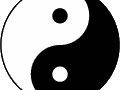
通常の家計簿や金銭出納帳は、収支のみをつける単式簿記です。
一方で複式簿記は、ひとつのお金の動きを、「借方」「貸方」という2つの概念で記帳します。
複式簿記で作成された帳簿は、記録が詳細になるため、報告もより詳細に行うことができます。
「運命」は、VBAを一切使っていない上、エクセル関数も全て公開(ロックなし)しているのでカスタマイズの敷居が非常に低いテンプレートです。
そして、今回重点的にご紹介したいのは、マクロを使った、エクセルテンプレートです。
マクロを利用したエクセル家計簿
『ロゴログ』というサイトで、家計の分析と改善を重視して作成された自作のマクロテンプレートを公開しています。
マクロとは、Excel上で行った操作を記録する機能です。
何の操作か。もちろん計算です。
たとえば、日々の入出金を入力すると、月や年単位の集計を自動的に行ってくれるような計算式が仕込まれているテンプレートです。
Microsoft Excelは、豊富な関数(計算機能)が用意されており、それらを組み合わせたマクロで、複雑な計算も、数字を入力すればあっという間に行ってくれます。
ダウンロードサイトは、以前は「貯めちゃんねる」というサイト名でしたが、老後資金対策、家計管理、資産運用などについての記事が更新されているので、『老後のブログ』⇒『ロゴログ』と改称したようです。
特徴としては、以下の点を標榜しています。
- 日々の入力がシンプル
- 全自動でグラフ化・集計
- お金が貯まらない原因の特定
→ 続けやすい!
→ わかりやすい!
→ 貯まりやすい!
そちらから、gif画像も転載させていただきます。
たったひとつのシートに入力していくだけで、どんな分析できるかが図示されています。
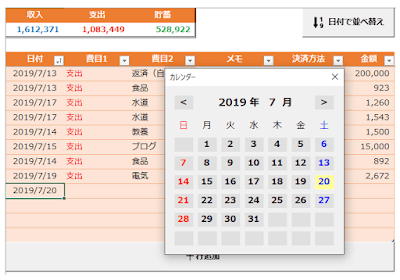
https://rogolog.com/excel-kakeibo/ より
エクセルのスマホ版は、無料でダウンロードできますから、Windows、macOS、iOS、Androidデバイスのほか、GooglePlayストアを利用できるChromebookやAmazonFireのマシンでも使えるということ。
ということは、いつでもどこでも、“ほぼ”どんなマシンでも使えるということです。
実際の使い勝手は、実にシンプルです。
テンプレートを開くと、「ご挨拶」「家計簿」「固定費入力」「CSV取込」「推移表」「収支表」「環境設定」という7シートが表示されます。

ご挨拶
エクセル家計簿の使い方や、お金を上手に管理する(貯める)コツなどが書かれています。
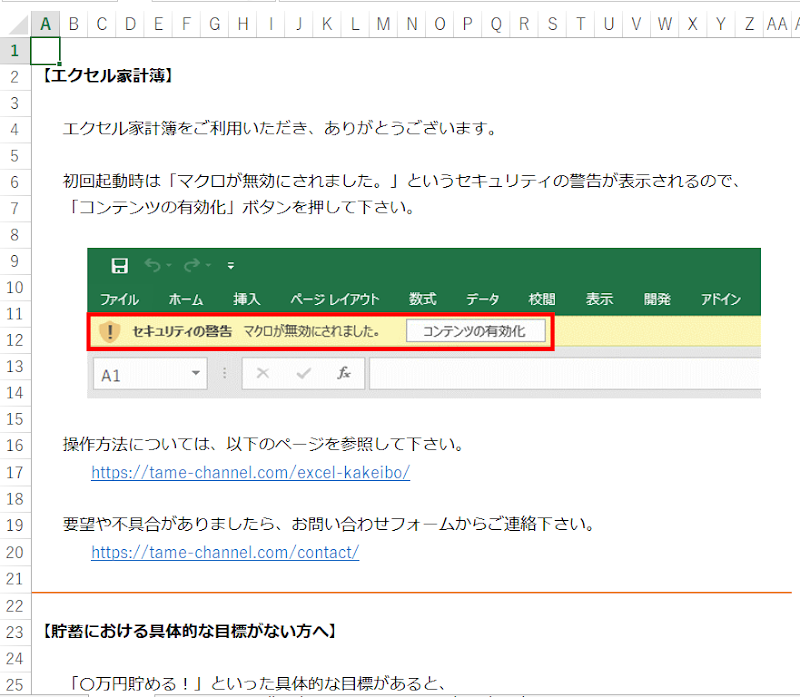
日々の入力の合間に、ぜひ目を通したいところです。
家計簿
日々の収入・支出の入力を行います。
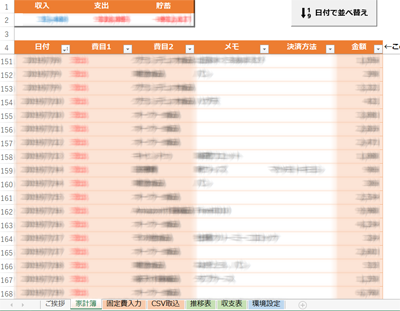
「収入」か「支出」か、また勘定科目の入力は、その都度手入力の必要はなくプルダウンメニューで選択します。
日々の入力はシンプルで、挫折せずに続けることができそうです。
支出過多であることがぼんやり見えますが、弁解しておくと、支出を先に入力しているためです(汗)
固定費入力
銀行口座の入出金明細や、クレジットカードの利用明細などを、上の家計簿シートに取り込むことができます。
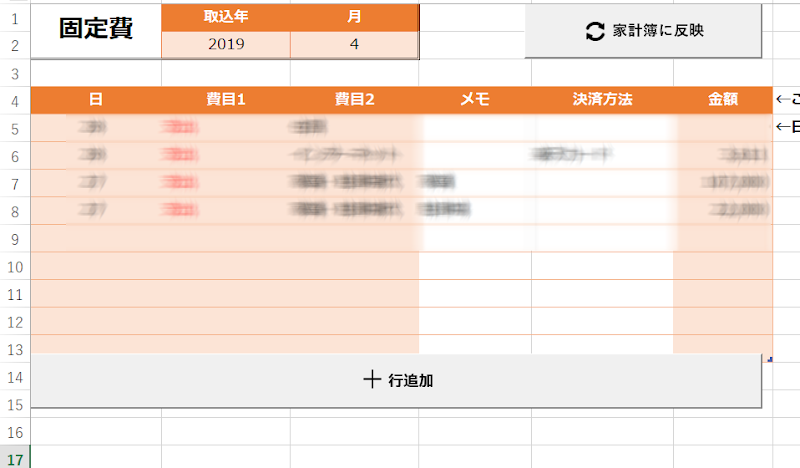
この機能があると、入力が効率的に行なえます。
CSV取込
入力データをCSV形式に取り込む機能です。
バックアップとして使うのかなと思いましたが、テンプレートには「他の利用者が本機能をより簡単に使えるようにするために、CSVファイルの構成情報を提供いただけないでしょうか。」と記載されているので、作者へのフィードバック用に作った機能のようです。
私もまとまったデータになったら協力したいと思います。
推移表
シート上部の「年」に表示したい年を入力すると、家計簿シートをもとに、収入と支出の折れ線グラフを表示します。
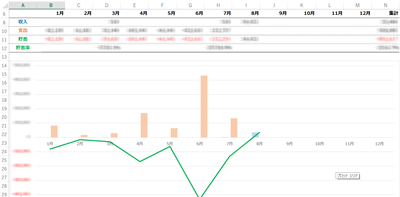
エクセル機能を使ったグラフ化による集計は、大変わかりやすいですね。
収支表
ここは企業会計でいうと、総勘定元帳にあたるところです。
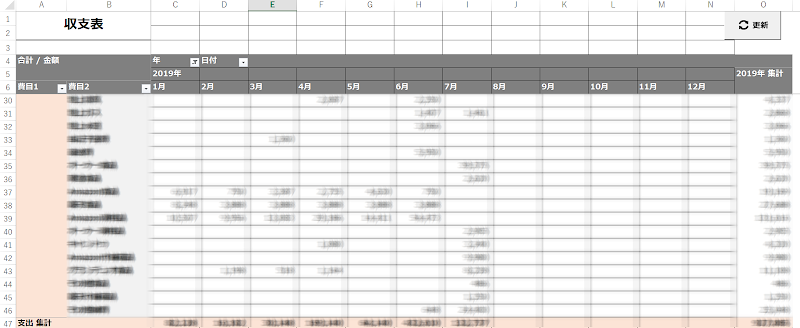
つまり、すべての日々の家計簿入力をここで集計して月間、年間の数字として表示してくれます。
家計が苦しい原因の特定をしやすい→貯めやすい!と、作者・ふみあきさんはブログで書かれています。
環境設定
あらかじめ自分が使う勘定科目を入力しておきます。
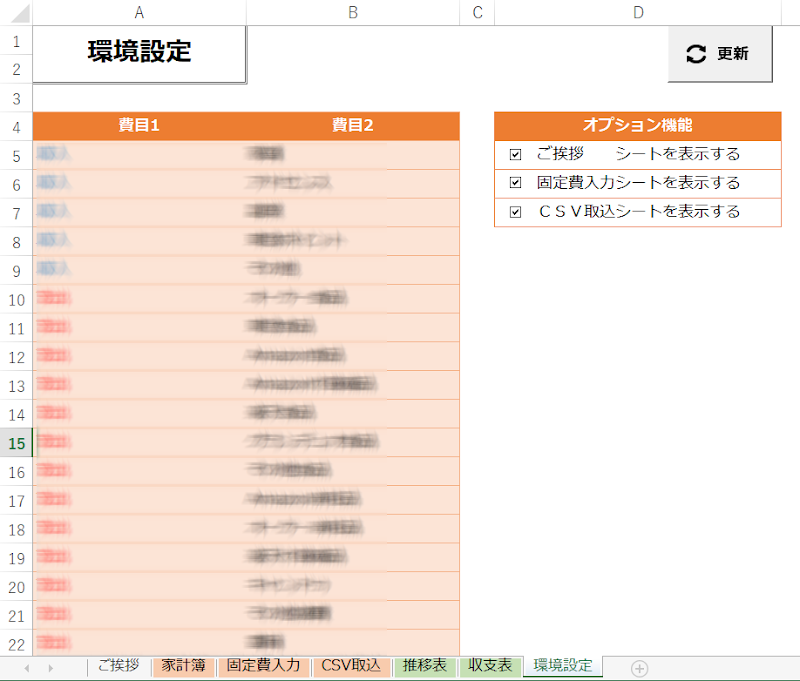
お仕着せではなく、自分の収入と支出に合わせて入力できるので便利です。
まとめ
エクセル家計簿は、ほぼどのマシンでも使える、エクセルマクロを使った家計簿テンプレートです、
操作がシンプルで、入力した数字は、その推移のグラフ化、年間や月間の合計額などが自動的に集計されます。
これで、無駄遣いのチェックがかなりできそうです。
以上、エクセル家計簿は『ロゴログ』というサイトで公開されている家計の分析と改善を重視して作成されたマクロテンプレート、でした。



コメント